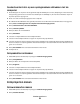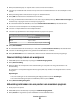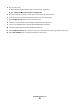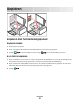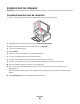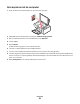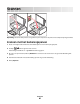Operation Manual
Werken met foto's
• Voor de beste resultaten kunt u het beste Lexmark Premium fotopapier of Lexmark fotopapier gebruiken.
• Raak de afdrukzijde van de foto's niet aan om vlekken te voorkomen. Voor de beste resultaten verwijdert u elk
afgedrukt vel meteen uit de papieruitvoerlade en laat u de afdrukken 24 uur drogen voordat u ze op elkaar stapelt,
laat zien of opbergt.
Foto's ophalen en beheren
Alle foto's vanaf een opslagmedium overbrengen met de computer
1 Plaats een cd of een foto-opslagapparaat in de computer.
2 Als u Windows XP of Windows Vista gebruikt, wordt het venster Wat wilt u dat Windows doet? weergegeven.
Klik op Foto's overbrengen naar de computer met Lexmark Imaging Studio.
3 Klik op Alle foto's automatisch opslaan in Mijn afbeeldingen.
4 Verwijder de cd om de overgedragen foto's weer te geven in de fotobibliotheek.
Geselecteerde foto's vanaf een opslagmedium overbrengen met de
computer
1 Plaats een cd of een foto-opslagapparaat in de computer.
2 Als u Windows XP of Windows Vista gebruikt, wordt het venster 'Wat wilt u dat Windows doet?' weergegeven.
Klik op Foto's overbrengen naar de computer met Lexmark Imaging Studio.
3 Klik op de optie voor het selecteren van de foto's die u wilt opslaan.
4 Klik op Selectie opheffen.
5 Klik op de foto's die u wilt overbrengen.
6 Klik op Volgende als u de foto's wilt opslaan in de standaardmap.
7 Als u de foto's in een andere map wilt opslaan dan de standaardmap:
a Klik op Bladeren.
b Selecteer de gewenste map.
c Klik op OK.
8 Als u een voorvoegsel wilt toevoegen aan de foto's die u zojuist hebt overgebracht, schakelt u het selectievakje
in en geeft u een naam op.
9 Klik op Volgende.
10 Verwijder de cd om de overgedragen foto's weer te geven in de fotobibliotheek.
Werken met foto's
32